Category
2018.06.05
Photoshop画面が急に単色(モノクロ)に!? チャンネルを切り替える方法。
作業ノウハウ
akitsugi
アドラク!のakitsugiです。
みなさんはPhotoshopを使用していて、
何かの拍子で突然編集中の画像が単色に
なってしまったという経験はありませんか?


一秒前までカラフルだったものが
突然単色になると結構焦りますよね。
原因が分からないとなると尚更です。
原因が分かっていても少しギョッ!とします。
なので今回はそんな「ギョッ!」から
皆さんをお助けするべく対処法を
さくっとご紹介していこうと思います!
原因はチャンネルパネル
突然単色になった(例えば白黒)場合、気づかない間に
グレースケールやモノクロになっているのではないか
と疑いたくなりますが、
だいたいその原因はカラーモードにはなく
【チャンネル】のカラー設定にあります。
なので編集中の画像が突然単色になってしまった場合の対処法は以下の通り。
1.チャンネルパネルを開く
(画面上に無い場合はメニューバーの【ウインドウ】から【チャンネル】をクリックしてください)
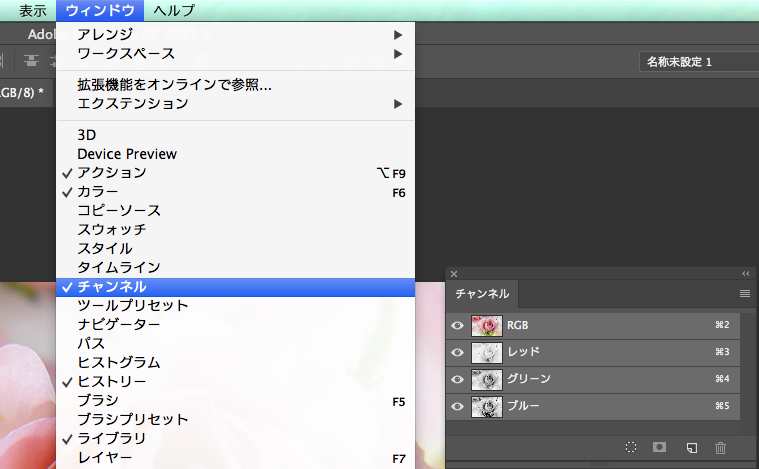
2.RGB(CMYK)にチェックを入れる。
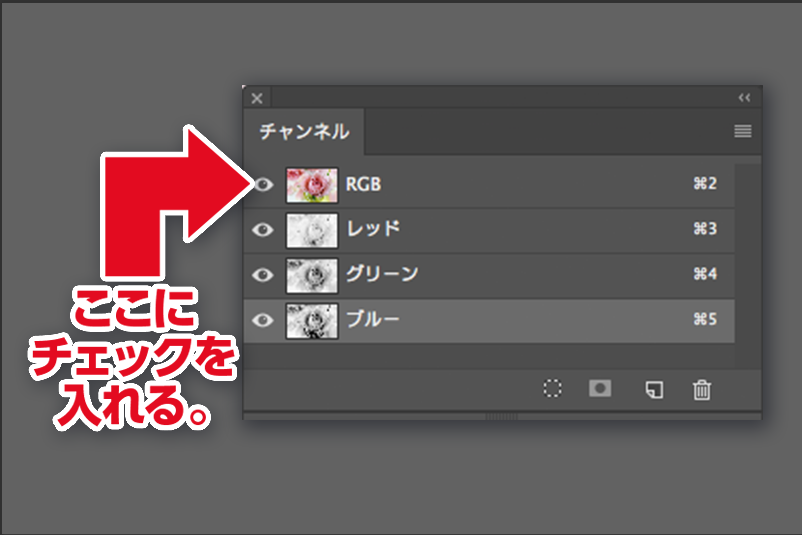 

これだけ!たったの2ステップで
とっても簡単ですね。
なぜ突然単色に……?
前述で単色になった原因は【チャンネルパネル】に
あるということが判明しましたが
ではなぜそうなってしまったかというと……
実はチャンネルパネルを開いた状態で
【ctrl(command)】+【3】~【6】キーを押すと
ショートカットで【3】~【6】キーのそれぞれの番号に応じた
チャンネルに切り替わるようになっているのです。
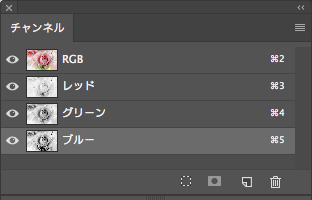 

↑それぞれにショートカットが割り振られている。
ちなみに【ctrl(command)】+【2】を押してもフルカラーに戻るので、
誤ってチャンネルカラーを切り替えてしまった場合は
こちらのショートカットでもすぐに解決できます。
ショートカットを使っても使わなくても5秒で解決できるので
みなさんも突然単色になって「ギョッ!」とした場合は、
こちらの方法でフルカラーに戻してみてください。
以上、akitsugiでした!
この記事もお困りの時に!







